|

©Copyright by Sina
30.08.2009
Dieses Tutorial stammt
allein aus meiner eigenen Handschrift
Es darf ohne meine
Zustimmung weder kopiert noch auf anderen Seiten
zum Download angeboten
werden. Die von mir verwendeten
Materialien stammen aus Tubentauschgruppen.
Das © Copyright liegt
allein bei den jeweiligen Herstellern.
Bild 324 Kapitän
Bitte setzt die
Logos der Künstler auf euren Bildern


 |
Nimm den Pfeil als Positionszeichen mit! |
du
brauchst für dieses tut
PSP X2, aber es geht auch mit niedrigeren versionen
das
material dazu :
bekommst du hier
du brauchst:
1 tube,
filter: fm tile tools>blend emboss bekommst du hier:
hier
filter: xero> porcelain bekommst du hier:
hier
entpacke alles
die filter in den plugin ordner und los gehts.............
****************************************************************************************
nun
psp programm öffnen und alle dateien aus dem zip öffnen
1.
öffne neues transparentes bild 550x450
suche dir auf der vordergrundfarbe eine helle farbe aus deinem bild
#d4ceac und eine dunkle hintergrundfarbe #6f6856
öffne einen schönen hintergrund, gehe zu deiem bild, auswahl, auswahl
alles, wieder zurück zum hintergrund, bearbeiten,
kopieren, zu deinem bild zurück, bearbeiten, in eine auswahl einfügen,
auswahl aufheben,
~~~~~~~~~~~~~~~~~~~~~~~~
2.
öffne das tube schip und füge es als neue ebene in dein bild ein, setze es
oben rechts ins mittlere fenster, ebenen,
duplizieren, bild, grösse ändern, verkleinern 60%, ACHTUNG; grösse aller
ebenen haken raus, bild, vertikal spiegeln,
setze die kleine kopie oben links ab, bei beiden tuben effekte, fm tile
tools, blend emboss, standardeinstellung,
~~~~~~~~~~~~~~~~~~~~~~~~~~~~~~
3.
öffne das tube einer schönen
käptensfrau und füge es als neue ebene in dein bild ein, setze sie unten
links in die
ecke ab, anpassen, schärfe, unscharf maskieren 3x, effekte, 3d effekte,
schlagschatten 2, 2, 100, 5 schwarz, schlag-
schatten 18, 18, 50, 5 schwarz, ebenen, zusammenfassen, sichtbar
zusammenfassen,
~~~~~~~~~~~~~~~~~~~~~~~~
4.
bild, rand hinzufügen, 1pixel dunkle farbe, 50pixel weiss, markieren mit
dem zauberstab, öffne noch einmal deinen
hintergrund, bearbeiten, kopieren und gehe zurück zu deinem bild,
bearbeiten, in eine auswahl einfügen, effekte,
verzerrungseffekte, wind,
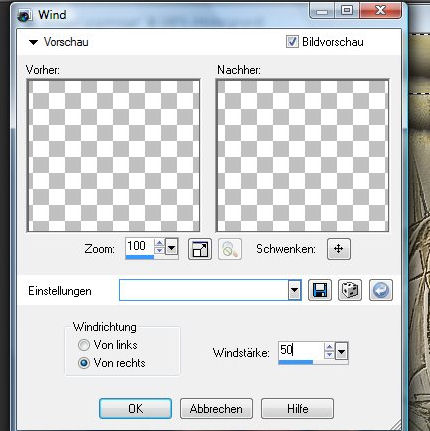
bitte auf beide seiten 1x links und 1x rechts, auswahl umkehren, effekte,
3d effekte, aussparung,
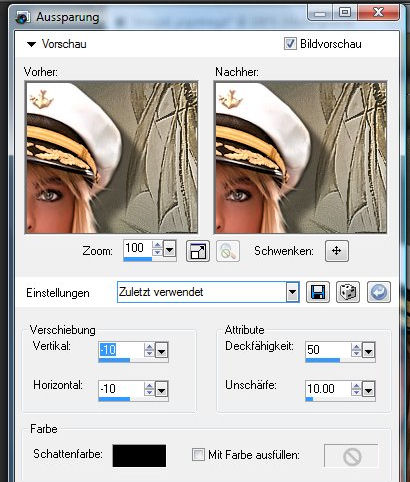
auch hier noch einmal mit den pluswerten 10 horizontal und 10 vertikal,
effekte, 3d effekte, schlagschatten 5, 5, 70,
5 schwarz und schlagschatten -5, -5, 70, 5 schwarz, auswahl aufheben,
bild, rand hinzufügen, 2pixel dunkle farbe,
~~~~~~~~~~~~~~~~~~~~~~~~
5.
aktiviere dein textwerkzeug, erstellen auf vektor, schreibe titel oder
name, ebene umwandeln in rasterebene, effekte,
3d effekte, schlagschatten 2, 2, 100, 5 schwarz, schlagschatten 2, 2, 100,
5 schwarz, ebenen, neue rasterebene, mache
dein wasserzeichen, ebenen, zusammenfassen, alles zusammenfassen, effekte,
xero, porcelain, standardeinstellung,
du kannst dein bild noch dekorieren wenn du möchtest,
~~~~~~~~~~~~~~~~~~~~~~~~
jetzt ist dein bild fertig und du kannst es abspeichern :-)
ich hoffe es hat dir spass gemacht!


Zürich, 30.08.2009
|